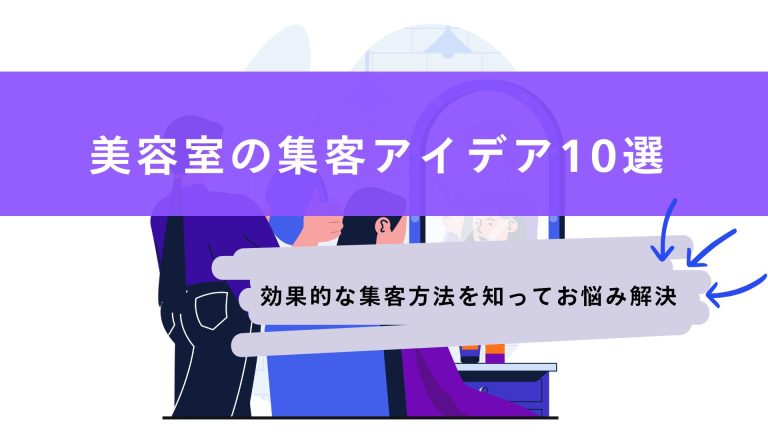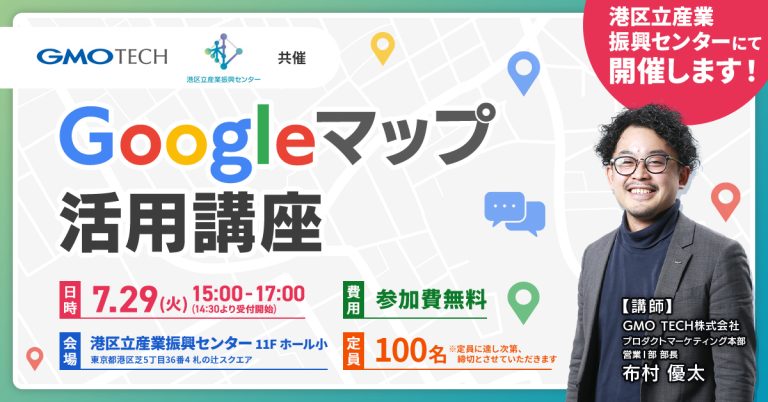【2024年】Googleビジネスプロフィールとは?使い方やメリット・デメリットを解説
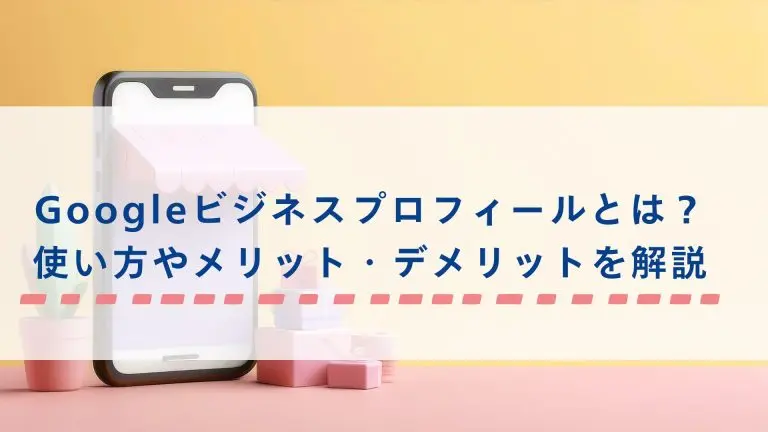
特に店舗を持つビジネスやサービス業では、このツールは、集客力を高めたり、顧客との関係を深めたりすることに活用できます。
Googleビジネスプロフィールの使い方やメリット・デメリット、さらには成功事例も含めて、わかりやすく解説していきます。
- 店舗集客のDXを加速するMEO対策ツール「MEO Dash! byGMO」
-

あらゆる集客施策をより早く、低コストで実施でき、複数拠点も一括管理!
- 国内取引実績No.1
- 上位表示率No.1
- 顧客満足度98%以上
を誇るMEO対策ツール「MEO Dash! byGMO」とは? 以下のボタンをクリックし、資料を無料ダウンロードしてください!
Googleビジネスプロフィールとは

店舗やサービスをGoogle上、特に検索やマップ上で効果的にアピールする際に、Googleビジネスプロフィールは有効なツールです。Googleから提供されている無料で利用できるツールです。ビジネスの基本情報を登録しておくことで、ユーザーが検索した際に自社の情報が目立つ形で表示され、集客力を向上させることが可能になります。
例えば、飲食店や小売店、サービス業などのビジネスがGoogle検索結果やGoogleマップに表示されることで、オンライン上の視認性が高まり、地域の顧客を効果的に引き寄せます。さらに、営業時間、住所、電話番号などの情報を正確に登録することで、顧客は簡単に店舗にアクセスしやすくなります。
Googleビジネスプロフィールを活用するメリット
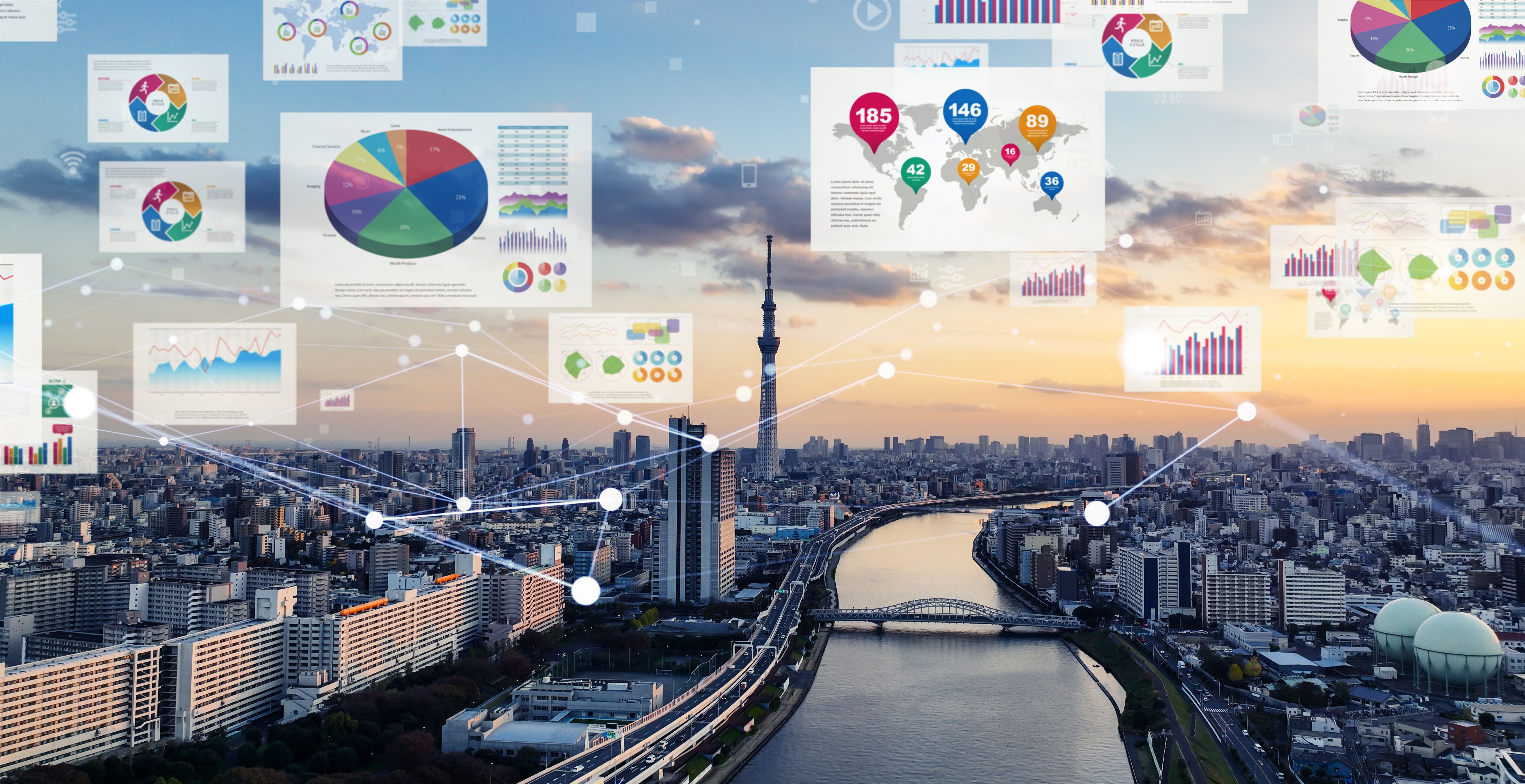
集客においてGoogleビジネスプロフィールをうまく活用することで、さまざまな集客効果を得ることができます。ここでは、具体的なメリットについて詳しく解説します。
検索結果で表示順位を上げられる
Googleビジネスプロフィールに必要な情報を適切に設定して運用することで、Google検索での検索結果やGoogleマップでの表示順位を上げることができます。これにより、ビジネスを探しているユーザーに対して、目立つ形で情報を届けることが可能になります。
たとえば、「美容室 〇〇市」と検索した際、Googleビジネスプロフィールに情報が登録されている美容室が、地図付きのリスティングで検索結果の上部に表示されます。これは、通常の検索結果よりも視認性が高く、ユーザーがクリックして店舗の情報を確認したり、訪問する可能性を大幅に高めます。
公式サイトよりも早く情報を提供できる
Googleビジネスプロフィールを使いこなすことで、公式サイトよりも素早く新しい情報を顧客に提供できます。特に、短期間のキャンペーンやイベント情報をスピーディーに伝えるのに非常に有効です。
飲食店が期間限定メニューを提供する際、Googleビジネスプロフィールの「投稿」機能を使って新メニューの情報をすぐに発信できます。これにより、近隣のユーザーに直接アプローチでき、公式サイトを更新する時間をかけずに、効果的に集客できます。
新規顧客の獲得に繋がる
Googleビジネスプロフィールに詳細なビジネス情報を記載し、魅力的な写真や動画を活用することで、ユーザーに対してビジネスの強みをアピールできます。これにより、潜在的な顧客に興味を持ってもらい、来店やオンラインでの利用に繋げることができます。
小売店やレストランが、商品の写真や店内の雰囲気を伝える画像をGoogleビジネスプロフィールに情報として追加することで、ユーザーは店舗の詳細を視覚的に理解でき、足を運ぶきっかけが増えます。結果的に新規顧客の獲得に繋がりやすくなります。
顧客とのコミュニケーションツールになる
Googleビジネスプロフィールでは、顧客からのレビューや質問に対応することができ、顧客との1対1のコミュニケーションをより強化できます。口コミやレビューに積極的に返信することで、顧客との信頼関係を築き、リピーターの増加にも繋がります。
飲食店が顧客のレビューに対してひとつずつ丁寧に返信することで、他のユーザーにも誠実な姿勢を示すことができ、好感度が向上します。また、口コミに対して迅速に対応することで、顧客満足度を高め、結果的に集客力を強化できます。
無料でマーケティングができる
Googleビジネスプロフィールは、基本的な機能が無料で利用できるため、広告費をかけずにマーケティング活動を行うことが可能です。特に小規模ビジネスにとっては、費用対効果の高い集客手段として利用できます。
地域密着型のカフェや小売店では活用することで店舗情報を提供し、無料で地元顧客への露出を増やすことで、広告費をかけずに新規顧客を呼び込むことができます。また、口コミが自然と増えることで、集客力をさらに強化できます。
Googleビジネスプロフィールの使い方
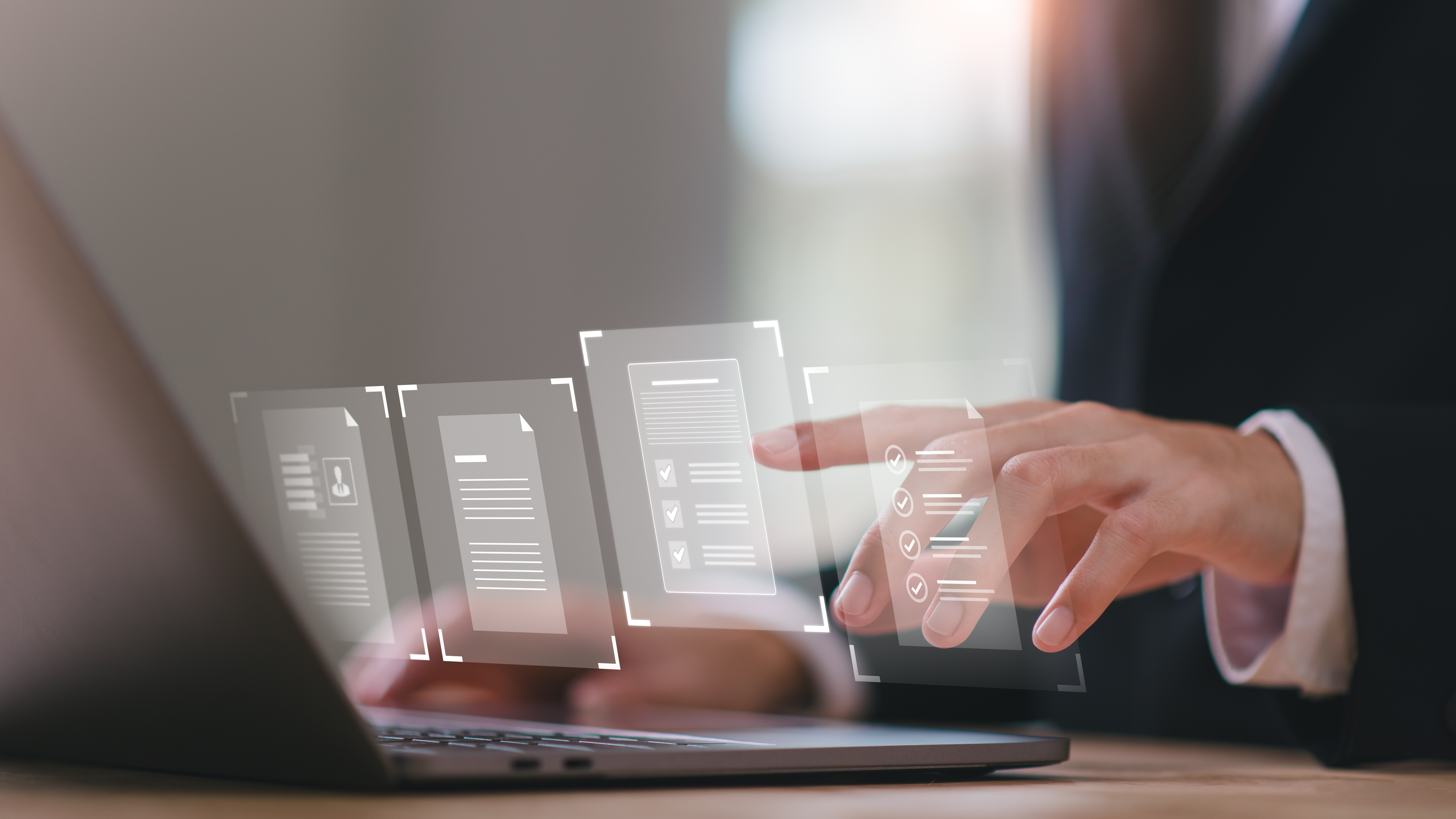
誰でもアクセス可能なGoogleビジネスプロフィール、より効果的に活用するには、正確に情報を登録し、顧客にアピールできるようにプロフィールを充実させることが重要です。押さえておきたい、基本的なGoogleビジネスプロフィールの使い方をステップごとに説明します。
1.アカウントを作成して店舗情報を登録する
このツールを利用するためには、まずGoogleアカウントを作成し、ビジネスの基本情報を正確に登録する必要があります。これにより、顧客が店舗やサービスに関する正確な情報を検索結果で見つけられるようになります。
- Googleアカウントを作成:Googleアカウントを持っていない場合は、新規アカウントを作成します。アカウントの作成は無料です。
- 店舗情報の登録:ビジネスの名前、住所、電話番号、営業時間などの基本情報や、ウェブサイトのURLなどを正確に入力します。
- カテゴリの選択:ビジネスの業種に合ったカテゴリを選択し、関連する検索結果に表示されやすくします。
- ウェブサイトのURL:ビジネスの公式サイトを持っている場合は、そのURLを登録することで、ウェブサイトへのアクセスを促進できます。
2.プロフィールを充実させる
顧客にとって魅力的で信頼できるプロフィールを作るためには、詳細な情報やビジュアルコンテンツを追加することが重要です。特に写真や動画は、ビジネスの雰囲気やサービスの内容を視覚的に伝え、顧客の興味を引きつける効果があります。
- 写真や動画の追加:店舗の外観や内装、提供するサービスや商品に関する写真をアップロードします。動画を追加することで、よりリアルな雰囲気を伝えられます。
- 説明文の記述:ビジネスの概要や提供するサービス、他店との差別化できるポイントを具体的に記載します。これにより、顧客は自分のニーズに合ったサービスかどうかを判断しやすくなります。
- アトリビュートの追加:駐車場の有無、車椅子対応、Wi-Fi利用可など、ビジネスに関する追加情報を入力して、より詳細な情報を提供します。
3.投稿を作成する
Googleビジネスプロフィールでは、新商品やキャンペーン、イベントなどの情報を「投稿」機能で顧客に届けることができます。定期的な投稿は顧客との接触機会を増やし、ビジネスの最新情報を届けるのに役立ちます。
- 新着情報の発信:例えば、飲食店が季節限定メニューや新しいサービスを導入する際、投稿機能を使って告知し、興味を持った顧客を店舗に呼び込むことができます。
- 口コミへの返信:顧客が投稿した口コミに対して一つずつ積極的に返信することで、顧客との信頼関係を築きます。ポジティブな口コミだけでなく、ネガティブなフィードバックにも丁寧に対応することが大切です。
4.インサイトを分析する
Googleビジネスプロフィールの機能の中には、「インサイト」機能が搭載されています。この機能を利用することで、どのようにユーザーがビジネスにアクセスしているのかを把握し、集客における改善点を見つけることができます。
- アクセス数の確認:ビジネスがどれくらいの頻度で検索され、何回クリックされたかを確認できます。これにより、集客に成功しているかどうかを判断できます。
- 口コミの分析:口コミの内容を分析し、顧客がどのような点に満足しているか、または改善を望んでいるかを把握します。これに基づいて、サービス改善やマーケティング戦略の修正を行うことができます。
関連記事:Googleビジネスプロフィール(旧Googleマイビジネス)の使い方 | 初心者がまずやるべき3つの作業と管理方法
関連記事:Googleビジネスプロフィール(旧Googleマイビジネス)の料金は?|無料でできること&有料でできること
関連記事:Googleビジネスプロフィールでキーワードを確認する方法|インサイトの見方を解説
関連記事:Googleビジネスプロフィール(旧Googleマイビジネス)の編集方法を解説 | 店舗情報の一括編集も紹介
Googleビジネスプロフィールのデメリット

無料で利用できる優れたツールとして、重宝されているGoogleビジネスプロフィールですが、活用する際にいくつかのデメリットも存在します。ビジネスオーナーがこれらの点に注意し、適切に対処することが求められます。ここでは、主なデメリットについて解説します。
情報のコントロールが限られる
Googleビジネスプロフィールにビジネスオーナーとして登録した情報は自身で管理することができますが、完全にコントロールできるわけではありません。特に、ユーザーが写真や情報を追加することが可能であり、これがビジネスに対して必ずしもプラスに働かない場合があります。
また、Googleがアルゴリズムに基づいて情報を自動的に変更することもあり、意図しない内容が表示されることがあります。
例えば、ビジネスの営業時間や住所が顧客によって誤って修正され、実際とは異なる情報が表示されることがあります。これにより、顧客が店舗に訪れた際に混乱が生じ、信頼を損なう可能性があります。また、ユーザーが投稿した写真が自動的に表示されることもあり、ビジネスイメージと合わない内容が掲載されることもあるため、注意が必要です。
悪い口コミをされる可能性がある
どんな人でも簡単にアクセスできることがメリットではありますが、一方で顧客が自由に口コミを投稿できるという点もあるため、ビジネス側にとっては制御できない評価が蓄積される可能性があります。特にネガティブな口コミが投稿された場合、ビジネスの評価が下がり、新規顧客に悪い印象を与えるリスクがあります。
例えば、サービスの質や対応に不満を持った顧客が低評価のレビューを投稿することで、総合評価が下がり、他の見込み顧客にマイナスの印象を与えることがあります。
特に、誤解や一時的なトラブルによって不当に低い評価を受けた場合、その影響は大きく、売上や集客に悪影響を及ぼす可能性があります。
対策として、こうした口コミに対しては、迅速かつ丁寧に返信を行い、顧客が抱える問題に真摯に対応する姿勢を示すことが大切です。これにより、他の顧客にも誠実な対応をしていることをアピールし、信頼の回復に努めることができます。
Googleビジネスプロフィール活用の成功事例

Googleビジネスプロフィールを上手に活用したことで、集客力を大幅に向上させた企業や店舗が多数あります。ここでは、具体的な活用手法と成功のポイントを解説し、それぞれのビジネスがどのようにして集客効果を得たかを紹介します。
飲食店|鮨まるふく
鮨まるふくは、Googleビジネスプロフィールの活用で、特に地元の顧客層に対する集客を大幅に強化しました。視覚的に訴えるコンテンツを多用し、口コミを有効活用したことで、信頼性を向上させ、新規顧客の獲得に成功しています。
鮨まるふくでは、店舗の内外の写真やメニューの画像を定期的に更新し、訪問前に顧客が店舗の雰囲気や提供される料理を具体的にイメージできるように工夫しました。また、口コミへの迅速かつ丁寧な返信を行うことで、顧客との信頼関係を築くことにも成功しています。
特に、ポジティブなレビューに対しては感謝の意を示し、ネガティブな口コミにも改善点を真摯に受け入れた対応をすることで、他の潜在顧客にも誠実な印象を与えました。
この結果、Googleマップ上での表示回数が増加し、検索からの新規顧客が多く来店するようになりました。さらに、常連客のレビューによってリピーターも増加し、結果的に売上の向上に繋がりました。
小売店|株式会社あさひ
株式会社あさひは、Googleビジネスプロフィールを発信ツールとして活用しました。自社の店舗情報や商品情報を効果的に発信し、オンライン上での存在感を高めることで、実店舗への来店者数を大幅に増やすことに成功しました。
定期的に投稿機能を利用して、新入荷の商品やセール情報を発信し、近隣のユーザーにリアルタイムで情報を提供しました。また、店舗の営業時間やサービスの詳細をわかりやすく掲載し、顧客が訪問しやすい環境を整えました。
さらに、Googleビジネスプロフィールに蓄積された口コミに対して丁寧に返信することで、顧客の満足度を高め、信頼感を醸成しました。この結果、Google検索やGoogleマップ経由での来店が増え、実店舗の売上が大幅に増加しました。
まとめ
Googleが提供しているGoogleビジネスプロフィール、このツールは無料で効果的に集客を行うためのツールとして非常に有効です。検索結果での上位表示や、顧客とのコミュニケーションを深める手段として、さまざまなメリットがあります。
一方で、情報のコントロールが完全でない点や、悪い口コミの管理には注意が必要です。しかし、適切に活用すれば、新規顧客の獲得やリピーターの増加に貢献し、ビジネスの成長をサポートします。
ぜひGoogleビジネスプロフィールを賢く活用し、集客力を向上させましょう。
- 店舗集客のDXを加速するMEO対策ツール「MEO Dash! byGMO」
-

あらゆる集客施策をより早く、低コストで実施でき、複数拠点も一括管理!
- 国内取引実績No.1
- 上位表示率No.1
- 顧客満足度98%以上
を誇るMEO対策ツール「MEO Dash! byGMO」とは? 以下のボタンをクリックし、資料を無料ダウンロードしてください!

 ツイート
ツイート シェア
シェア